您的 iPhone 上可能收藏了大量音樂,想將其傳輸到電腦進行備份。又或許,您只是想在電腦上聆聽 iPhone 上播放的熱門歌曲。為了實現這些目標,您可能正在尋找一種簡單的方法將音樂從 iPhone 同步到電腦。如果您不習慣使用 iTunes,可以參考這篇文章。我們將教您 4 種無需 iTunes 即可將音樂從 iPhone 傳輸到電腦的簡單方法。

如果您厭倦了 iTunes,可以使用Coolmuster iOS Assistant來傳輸、管理和備份 iPhone 檔案。它是iTunes 的最佳替代品之一,讓您更輕鬆地將音樂從 iPhone 傳輸到電腦。您可以在傳輸前預覽,並自由選擇要傳輸的檔案。除了音樂文件,您還可以傳輸聯絡人、簡訊、筆記、日曆、書籤、影片、照片和應用程式從 iPhone到電腦,無需 iTunes。
Coolmuster iOS Assistant 能為您做些什麼?
點擊下面的按鈕下載iOS助手,然後查看以下指南,了解如何在沒有 iTunes 的情況下將音樂從 iPhone 傳輸到電腦。
如果您只想在沒有 iTunes 的情況下將少量音樂從 iPhone 傳輸到電腦,可以按照以下步驟操作。以下是如何在沒有 iTunes 的情況下將音樂從 iPhone 傳輸到電腦:
01在電腦上安裝iOS助理後,啟動它,你會看到下面的介面。

02使用 USB 線將 iPhone 連接到電腦。解鎖 iPhone,並根據需要信任這台電腦。軟體將自動偵測您的 iPhone。

03選擇左側面板中的「音樂」選項卡,然後您將看到iPhone上的所有音樂都顯示在電腦上。您可以自由瀏覽並點擊所需的音樂,然後點擊頂部的「匯出」按鈕將其儲存到電腦上。您也可以自訂電腦上儲存音樂檔案的位置。

Coolmuster iOS Assistant 提供一鍵備份和復原功能。如果您想將整個 iPhone(包括音樂收藏)備份到電腦,可以按照以下步驟操作:
01在電腦上運行iOS助手,並將 iPhone 連接到電腦。連接後,前往「超級工具包」部分。
02選擇「iTunes 備份與還原」>「備份」> 選擇要備份的 iPhone > 選擇儲存音樂的位置 > 按一下「確定」。這樣,您的所有音樂檔案將快速傳輸到電腦。

影片教學:如何透過Coolmuster無需 iTunes 將音樂從 iPhone 傳輸到電腦
您也可以使用 Dropbox 等雲端服務,無需 iTunes,將音樂從 iPhone 傳輸到電腦。但這僅適用於 iPhone 上未購買的音樂,免費帳戶的儲存空間有限。
如何在沒有 iTunes 的情況下將 iPhone 音樂傳輸到 PC?請查看以下步驟:
步驟 1. 在您的 iPhone 上安裝 Dropbox 並建立 Dropbox 帳號。
第 2 步。打開 Dropbox 應用程序,點擊底部的“+”按鈕,然後選擇“上傳檔案”。
步驟3.瀏覽您的音樂資料夾並選擇您想要上傳的音樂檔案。

步驟4.上傳後,使用電腦上的相同Dropbox帳號登入Dropbox.com 。然後,造訪並從iPhone上傳的音樂下載到您的電腦。
如果您想將 iPhone 備份到 Dropbox 以釋放 iPhone 儲存空間,您可以按照本逐步指南進行操作。
如何將 iPhone 資料備份到 Dropbox? [完整指南及替代方案]AirDrop 是 Apple 產品內建的功能。使用 AirDrop,您無需安裝任何軟體即可將 iPhone 上的音樂傳輸到沒有 iTunes 的Mac電腦上。如果您想使用此方法,請確保您的 iPhone 運行iOS 7 及更高版本,並且您的Mac運行 OS X Yosemite 及更高版本。此外,您需要在 iPhone 和Mac上都啟用 Wi-Fi 和藍牙。
如何透過 AirDrop 將歌曲從 iPhone 傳輸到Mac (無需 iTunes):
步驟 1. 在Mac上啟用 AirDrop。為此,請開啟 Finder 視窗 >「AirDrop」> 選擇「允許我被『所有人』或『僅限聯絡人』發現」。

步驟2. 在iPhone上開啟AirDrop。開啟控制中心 > 啟用「AirDrop」 > 選擇「所有人」或「僅限聯絡人」。 ( AirDrop在iPhone上無法使用?)

步驟 3. 在 iPhone 上開啟音樂應用程式並前往想要的歌曲 > 點擊「三個點」圖示 > 點擊「分享」圖示 > 選擇您的Mac 。

步驟4.在Mac電腦上接收音樂。
使用 iCloud Drive 將 iPhone 上的音樂傳輸到電腦是一種方便的方法,尤其適用於非 iTunes 音樂檔案。它允許您傳輸 MP3 或語音備忘錄等音訊文件,而無需使用數據線或第三方軟體。但是,此方法不支援透過 iTunes 或 Apple Music 同步的音樂,因此最適合手動新增檔案。請注意,iCloud Drive 的儲存空間有限,因此您可能需要謹慎管理空間。
步驟1.開啟iPhone上的「檔案」應用程式並找到要傳輸的音樂檔案。
步驟2.點選「共享」按鈕,然後選擇「儲存到檔案」並選擇「iCloud Drive」作為目標。
步驟 3. 在您的電腦上,透過瀏覽器開啟 Finder( Mac )或 iCloud Drive( Windows )。
步驟4.在iCloud Drive中找到音樂檔案並將其下載到您的電腦。
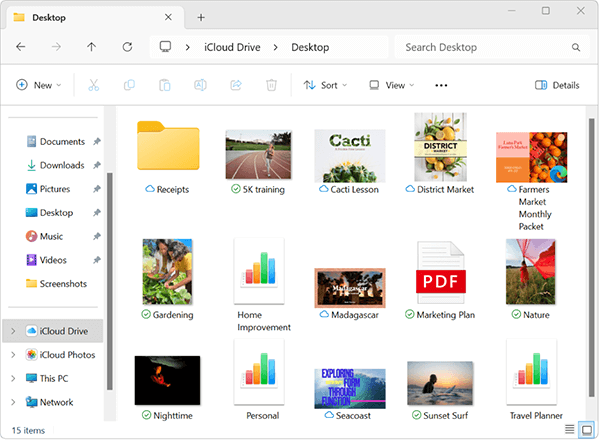
如您所見,在無需 iTunes 的情況下將音樂從 iPhone 傳輸到電腦時, Coolmuster iOS Assistant是一種更簡單、更聰明的方法,您可以嘗試一下。它可以讓您選擇性地將音樂從 iPhone 傳輸到電腦,或一鍵傳輸所有音樂。整個過程快速、簡單,完全不需要 iTunes。下載並嘗試。如有任何問題,請在下方留言,我們會盡快回覆您。
相關文章:
如何在沒有 iTunes 的情況下將音樂從電腦傳輸到 iPhone? - 4 種方法
如何在沒有 iTunes 的情況下在 iPhone 下載音樂? 6 種方法解決您的問題!





